设置iPhone来电LED闪光灯提醒设置?
摘要:首先找到手机中的设置点击设置,然后找到通用点击打开通用,用手指向下滑动,找到辅助功能点击打开辅助功能,用手指向下滑动,找到LED闪烁以示提醒...
首先找到手机中的设置
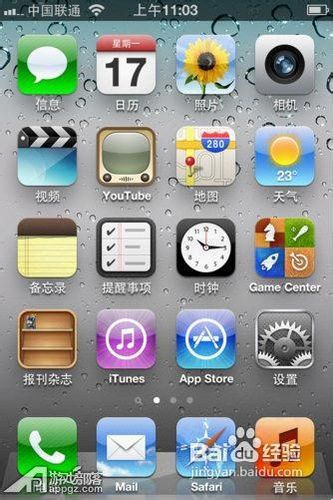
点击设置,然后找到通用
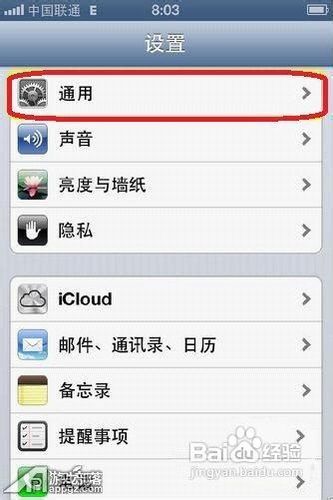
点击打开通用,用手指向下滑动,找到辅助功能
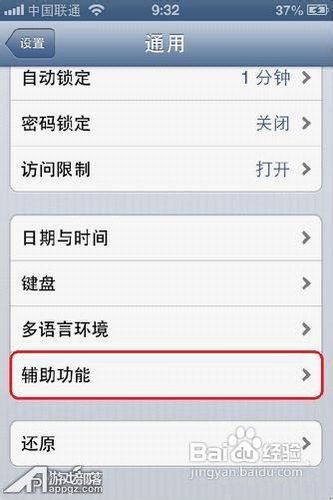
点击打开辅助功能,用手指向下滑动,找到LED闪烁以示提醒
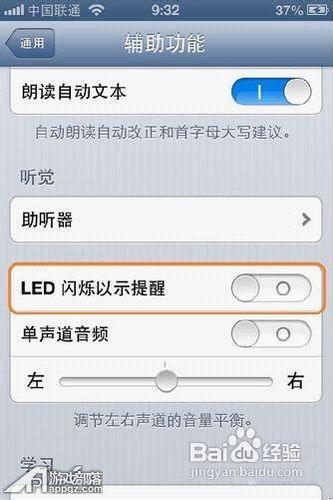
此功能系统默认为关闭。点击LED闪烁以示提醒右边的按钮,将其打开。此时,显示为蓝色,表示此功能已经打开。
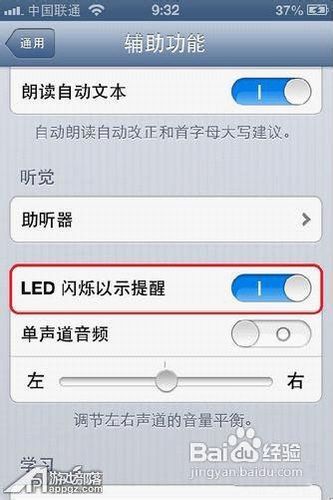
注意事项
开启LED闪烁以示提醒功能后,当有来电时,手机电量的消耗要比平常大一些
【设置iPhone来电LED闪光灯提醒设置?】相关文章:
下一篇:
ios8.4.1怎么降级到8.4
